
Metod 1: Encryptomaticicic
Vi lyckades hitta bara en tjänst som låter dig öppna e-postmeddelanden som är lagrade i EML-textformat. Det kallas krypteringsomatisk och har inte rysk lokalisering, även om en nybörjare användare kommer att ta reda på det brittiska gränssnittet.
Gå till online-tjänsten krypteringsomatisk
- Klicka på länken ovan för att gå till huvudsidan på den krypterta platsen och använd knappen "Välj fil".
- Fönstret Explorer öppnas, hittar EML-formatobjektet i det och öppna det.
- På fliken klickar du på knappen "Visa".
- Följande information om filen visas nedan. Först går adressen till avsändaren och mottagaren,

Då den tid då det här meddelandet skickades.

Därefter kan du bekanta dig med dess innehåll, uppmärksammas den nedre enheten.
- Texten är tillgänglig för kopiering. Markera den och klicka på Ctrl + C-tangentkombinationen eller använd snabbmenyn genom att ringa den genom att klicka på PCM.





Metod 2: Konvertera EML i DOC
Alternativt föreslår vi med tanke på omvandlingen av EML till DOC. Faktum är att den första är ett textformat, därför är det inte möjligt att omvandla det till den vanliga för många, och du kan öppna den här filen med många onlinetjänster.
Gå till online-tjänsten Zamzar
- Vi kommer att analysera omvandlingsprocessen i exemplet på en webbtjänst så att du har den exakta bilden av lösningen av den här uppgiften. Använd länken ovan för att komma till Zamzars webbplats, och klicka på knappen "Lägg till filer".
- I ledningsfönstret som öppnas, hitta EML-filen och välj den.
- Förvänta dig att nedladdningen ska slutföras, och se till att objektet kommer att konverteras till doc.
- Om du är lätt, klicka på "Konvertera" för att starta den här processen.
- Förvänta slutet av omvandlingen, som kommer att ta bokstavligen några sekunder.
- Nu kan du ladda ner det mottagna dokumentet för att ytterligare öppna det genom någon bekväm webbtjänst.


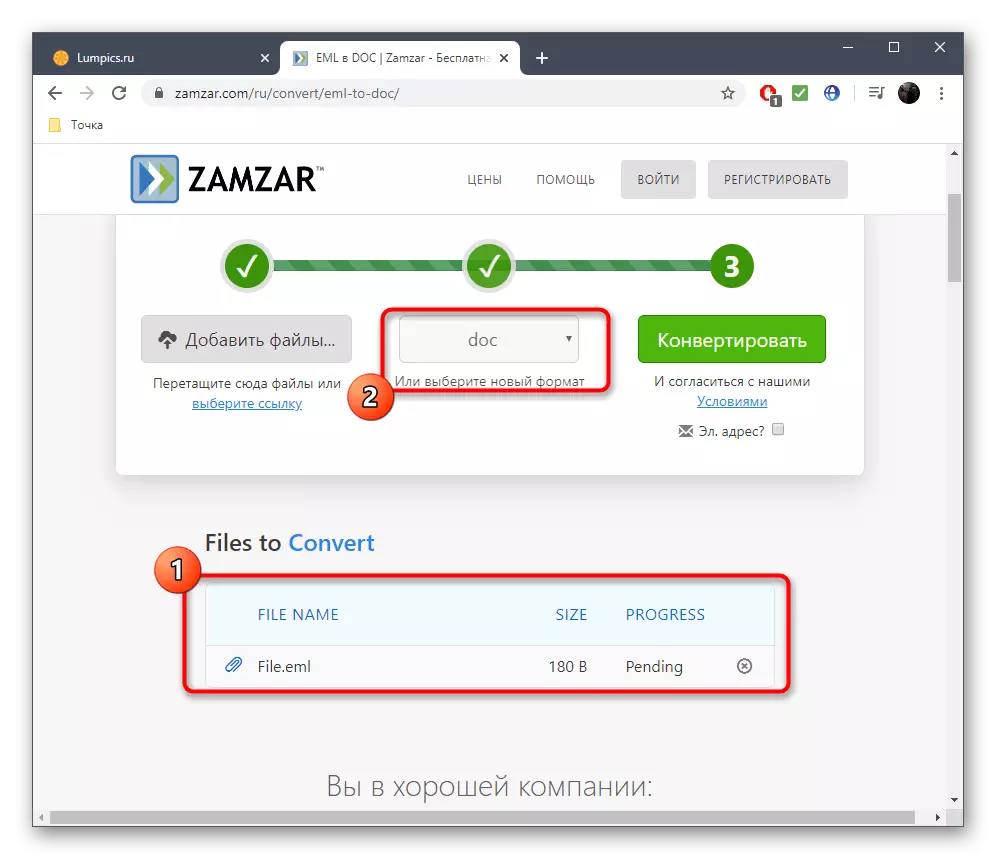



I en annan artikel på vår webbplats hittar du detaljerade instruktioner om hur du öppnar ett befintligt DOC-dokument via olika onlinetjänster. Denna operation hanteras exemplet på tre olika platser.
Läs mer: Så här öppnar du en DOC-fil online
Om sådana alternativ inte passar dig, är den enda utgången att använda speciell programvara, en vanlig textredigerare eller en av webbläsarna. Utplacerade instruktioner letar efter i en annan artikel.
Se även: Öppna EML-format
Ibland är EML-filer skadade eller ursprungligen var deras format MHT. Då kan deras innehåll inte vara felaktigt när man använder ett av de medel som beskrivs ovan. Det hjälper till att lösa detta problem att ändra expansionen på MHT och nästa bild av ett sådant dokument. Tematiska hjälpinstruktioner ser nedan.
Läs mer:
Ändra filutvidgningen i Windows 10
Öppna MHT-format
